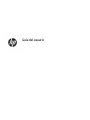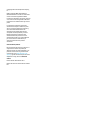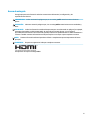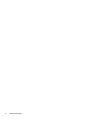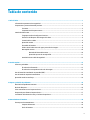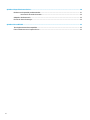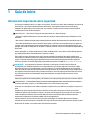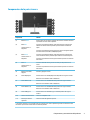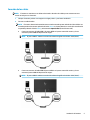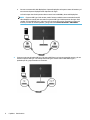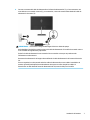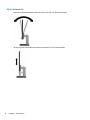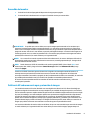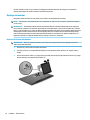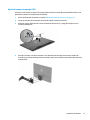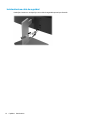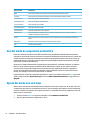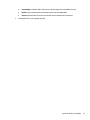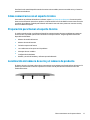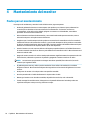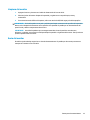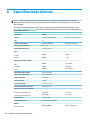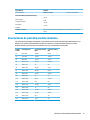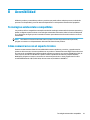HP TPC-AA501 Manual de usuario
- Categoría
- Televisores
- Tipo
- Manual de usuario
Este manual también es adecuado para

Guía del usuario

© Copyright 2017 HP Development Company,
L.P.
HDMI, el logotipo HDMI y High-Denition
Multimedia Interface son marcas comerciales o
marcas comerciales registradas de HDMI
Licensing LLC. Windows es una marca comercial
o una marca comercial registrada de Microsoft
Corporation en los Estados Unidos y/o en otros
países.
La información contenida en el presente
documento está sujeta a cambios sin previo
aviso. Las únicas garantías para productos y
servicios HP están establecidas en las
declaraciones de garantía explícitas que
acompañan a dichos productos y servicios.
Ninguna información contenida en este
documento debe interpretarse como una
garantía adicional. HP no se responsabilizará
por errores técnicos o editoriales ni por
omisiones contenidas en el presente
documento.
Anuncio sobre el producto
Esta guía describe las funciones comunes a la
mayoría de los modelos. Es posible que
algunas funciones no estén disponibles en su
producto. Para acceder a la guía del usuario
más reciente, vaya a http://www.hp.com/
support y siga las instrucciones para encontrar
su producto. Luego, seleccione Guías del
usuario.
Primera edición: Diciembre de 2017
Número de referencia del documento: L05364-
E51

Acerca de esta guía
Esta guía proporciona información sobre las características del monitor, la conguración y las
especicaciones técnicas.
¡ADVERTENCIA! Indica una situación peligrosa que, si no se evita, podría causar la muerte o lesiones
graves.
PRECAUCIÓN: Indica una situación peligrosa que, si no se evita, podría causar lesiones entre moderadas y
leves.
IMPORTANTE: Indica la información considerada importante pero no relacionada con peligros (por ejemplo,
mensajes relacionados con daños materiales). Un aviso alerta al usuario de que, si no se sigue un
procedimiento exactamente como se describe, puede producirse una pérdida de datos o daños al hardware o
software. También contiene información esencial para explicar un concepto o para completar una tarea.
NOTA: Contiene información adicional para hacer énfasis o complementar puntos importantes del texto
principal.
SUGERENCIA: Proporciona sugerencias útiles para completar una tarea.
Este producto incorpora tecnología HDMI.
iii

iv Acerca de esta guía

Tabla de contenido
1 Guía de inicio ................................................................................................................................................. 1
Información importante sobre seguridad ............................................................................................................. 1
Componentes y características del producto ........................................................................................................ 2
Funciones ............................................................................................................................................. 2
Componentes de la parte trasera ........................................................................................................ 3
Instalación del monitor .......................................................................................................................................... 4
Tenga precaución al congurar el monitor ......................................................................................... 4
Extracción del bloqueo de la bisagra de la base ................................................................................. 4
Conexión de los cables ........................................................................................................................ 5
Ajuste del monitor ............................................................................................................................... 8
Encendido del monitor ........................................................................................................................ 9
Política de HP sobre marca de agua y retención de imagen ............................................................... 9
Montaje del monitor .......................................................................................................................... 10
Retirada de la base del monitor ...................................................................................... 10
Ajuste del soporte de montaje VESA .............................................................................. 11
Instalación de un cable de seguridad ................................................................................................ 12
2 Uso del monitor ........................................................................................................................................... 13
Software y utilidades ........................................................................................................................................... 13
El archivo de información .................................................................................................................. 13
El archivo de correspondencia de color de imagen .......................................................................... 13
Uso del menú de visualización en pantalla (OSD) ............................................................................................... 13
Uso del modo de suspensión automática ........................................................................................................... 14
Ajuste del modo Luz azul baja ............................................................................................................................. 14
3 Soporte y solución de problemas .................................................................................................................. 16
Resolución de problemas comunes ..................................................................................................................... 16
Botón de bloqueos ............................................................................................................................................... 16
Cómo comunicarse con el soporte técnico .......................................................................................................... 17
Preparación para llamar al soporte técnico ........................................................................................................ 17
Localización del número de serie y el número de producto ............................................................................... 17
4 Mantenimiento del monitor .......................................................................................................................... 18
Pautas para el mantenimiento ............................................................................................................................ 18
Limpieza del monitor ........................................................................................................................ 19
Envío del monitor .............................................................................................................................. 19
v

Apéndice A Especicaciones técnicas ............................................................................................................... 20
Resoluciones de pantalla predeterminadas ....................................................................................................... 21
Introducción de modos de usuario .................................................................................................... 22
Adaptador de alimentación ................................................................................................................................. 22
Función de ahorro de energía .............................................................................................................................. 22
Apéndice B Accesibilidad ................................................................................................................................. 23
Tecnologías asistenciales compatibles ............................................................................................................... 23
Cómo comunicarse con el soporte técnico .......................................................................................................... 23
vi

1 Guía de inicio
Información importante sobre seguridad
Se incluyen un adaptador de CA y un cable con el monitor. Si utiliza otro cable, utilice solamente una fuente de
alimentación y una conexión apropiadas para este monitor. Para obtener información sobre el cable y
adaptador de alimentación correcto para usar con el monitor, consulte la sección
Avisos sobre el producto
suministrada en el kit de documentación.
¡ADVERTENCIA! Para reducir el riesgo de descargas eléctricas o daños al equipo:
• Enchufe el cable de alimentación a una toma eléctrica de CA que usted pueda alcanzar fácilmente en todo
momento.
• Desconecte la alimentación del equipo desenchufando el cable de alimentación de la toma eléctrica de CA.
• Si el cable de alimentación tiene un enchufe de tres patas, conéctelo a una toma eléctrica de tres patas con
conexión a tierra. No desactive la pata correspondiente a la conexión a tierra del cable de alimentación, por
ejemplo conectando un adaptador de dos patas. La pata de conexión a tierra es una medida de seguridad muy
importante.
Para su seguridad, no coloque nada sobre los cables de alimentación u otros cables. Acomódelos de manera
que nadie pueda pisarlos accidentalmente ni tropezar con ellos.
Para reducir el riesgo de lesiones serias, lea la Guía de seguridad y ergonomía. Describe la conguración
adecuada de la estación de trabajo y los hábitos de postura correcta, de salud y de trabajo para usuarios del
equipo. La Guía de seguridad y ergonomía también proporciona información importante sobre seguridad
eléctrica y mecánica. La Guía de seguridad y ergonomía se encuentra en la Web en http://www.hp.com/ergo.
IMPORTANTE: Para garantizar la protección del monitor y del equipo, conecte todos los cables de
alimentación y los dispositivos periféricos correspondientes (como monitor, impresora o escáner) a algún
dispositivo protector contra sobretensión, como una regleta o un sistema de alimentación ininterrumpida
(UPS). No todos los extensores de alimentación ofrecen protección contra sobrevoltaje; así que asegúrese de
que tengan una etiqueta especíca que garantice esta función. Use una regleta de un fabricante que ofrezca
una póliza de sustitución por daños para que pueda reemplazar su equipo si falla la protección contra
sobretensión.
Utilice los muebles de ocina apropiados y de tamaño correcto proyectados para soportar su monitor LCD HP.
¡ADVERTENCIA! Los monitores LCD que se colocan inadecuadamente sobre tocadores, librerías, estantes,
escritorios, parlantes, armarios, o carretillas pueden caer y causar lesiones corporales.
Cuide que no se interera con los cables conectados al monitor LCD y que nadie los tire, agarre o tropiece con
ellos.
Asegúrese de que el total de amperios de los productos conectados a la toma de corriente no exceda la
clasicación eléctrica de la toma de corriente, y de que el total de amperios de los productos conectados al
cable no exceda la clasicación eléctrica del cable. Consulte la etiqueta del cable de alimentación para
determinar la clasicación de amperios (AMPS o A) de cada dispositivo.
Instale el monitor cerca de una toma de CA para que pueda llegar con facilidad. Desconecte el monitor
tomando el enchufe con
rmeza y retirándolo de la toma de CA. Nunca desconecte el monitor tirando el cable.
No deje caer el monitor ni lo coloque sobre una supercie inestable.
Información importante sobre seguridad 1

NOTA: Este producto es adecuado para el entretenimiento. Coloque el monitor en un entorno luminoso
controlado para evitar la interferencia de la luz y de las supercies brillantes cercanas que puedan causar
reejos molestos de la pantalla.
Componentes y características del producto
Funciones
Entre las características del monitor se incluyen:
●
Área diagonal visible de 68,47 cm (27 pulgadas) y resolución de 3840 x 2160; además, admite pantalla
completa para resoluciones más bajas
●
Capacidad de inclinación de -5° a 23° y buena visibilidad en posición sentada, de pie o en movimiento
desde un lado al otro del monitor.
●
Ajuste de altura de 100 mm
●
Suministro de energía USB Type-C hasta 60 W
●
Entradas de vídeo HDMI (interfaz multimedia de alta denición)
●
Entrada de vídeo DisplayPort
●
Función Plug and Play si su sistema operativo lo admite
●
Ajustes del menú en pantalla en varios idiomas para fácil conguración y optimización de la pantalla
●
Software HP Display Assistant para ajustar la conguración del monitor y activar las funciones antirrobo
●
HDCP (Protección de contenido digital de gran ancho de banda) usada en entradas digital
●
Soporte de montaje VESA para jar la pantalla a un dispositivo montado en la pared o brazo oscilante
NOTA: Para ver los avisos normativos y de seguridad, consulte el documento Avisos sobre el producto
suministrado en su kit de documentación. Para acceder a las guías del usuario o los manuales más recientes
de su producto, consulte http://www.hp.com/support. Seleccione Buscar su producto y siga las instrucciones
que aparecen en pantalla.
2 Capítulo 1 Guía de inicio

Componentes de la parte trasera
Componente Función
(1) Botón de Menú Presione para abrir el menú en pantalla, seleccionar un elemento del menú
en pantalla o cerrar el menú en pantalla.
(2) Botón Más
Tecla de función 2 –
Asignable*
Si el menú en pantalla está abierto, pulse este botón para navegar hacia
adelante a través del menú en pantalla o para aumentar los niveles de
ajuste.
Si el menú en pantalla está cerrado, pulse para avanzar al siguiente puerto
de entrada activo (vídeo USB-C, HDMI, DisplayPort).
(3) Botón Menos
Tecla de función 3 –
Asignable*
Si el menú en pantalla está abierto, pulse este botón para navegar hacia
atrás a través del menú en pantalla o para disminuir los niveles de ajuste.
Si el menú en pantalla está cerrado, pulse esté botón para abrir el menú de
información.
(4) Botón OK
Tecla de función 4 –
Asignable*
Si el menú OSD está abierto, presione el botón para desplazarse hacia
arriba.
Si el menú en pantalla está cerrado, pulse esté botón para abrir el menú de
información.
(5) Botón de encendido/
apagado
Enciende y apaga el monitor.
(6) Puerto DisplayPort Permite conectar el cable DisplayPort del dispositivo de origen al monitor.
Resolución recomendada: 3840 x 2160 (60 Hz)
(7) Puerto HDMI 1 (2.0) Permite conectar el cable HDMI desde dispositivo de origen al monitor.
Resolución recomendada: 3840 x 2160 (60 Hz)
(8) Puerto HDMI 2 (1.4) Permite conectar el cable HDMI desde dispositivo de origen al monitor.
Resolución recomendada: 3840 x 2160 (30 Hz)
(9) Puerto USB Type-C Permite conectar el cable USB o Type-C desde dispositivo de origen al
monitor.
(10) Conector de alimentación Conecta un adaptador de CA.
(11) Ranura para cable de
seguridad
Conecta un cable de seguridad opcional.
* Los botones de función 2 a 4 se pueden usar para navegar por el menú en pantalla siguiendo los indicadores sobre
los botones que se activan cuando se abre el menú en pantalla.
Componentes y características del producto 3

NOTA: Puede recongurar los botones de función mediante la función Asignar botón en el menú en
pantalla para seleccionar rápidamente las operaciones utilizadas más habitualmente.
Instalación del monitor
Tenga precaución al congurar el monitor
Para evitar daños en el monitor, no toque la supercie de la pantalla LCD. Presión en la pantalla puede causar
no uniformidad de color o desorientación de los cristales de líquido. Si ocurre esta situación la pantalla no se
recuperará a su condición normal.
Si instala o retira una base o un montaje VESA, ponga el monitor boca abajo sobre una supercie plana
cubierta con una lámina de espuma protectora o un paño no abrasivo. Esto evitará que la pantalla se raye,
deforme o rompa.
Extracción del bloqueo de la bisagra de la base
El monitor se envía con un bloqueo de la bisagra que bloquea el monitor en la posición de altura más baja
sobre la base. Debe extraer el bloqueo de la bisagra para ajustar la altura del monitor.
Para extraer el bloqueo de la bisagra, presione suavemente hacia abajo el monitor (1) y tire del bloqueo de la
bisagra para sacarlo de la base (2).
4 Capítulo 1 Guía de inicio

Conexión de los cables
NOTA: El monitor se suministra con cables seleccionados. No todos los cables que se muestran en esta
sección se incluyen con el monitor.
1. Coloque el monitor próximo a su equipo en un lugar práctico y con buena ventilación.
2. Conecte un cable de vídeo.
NOTA: El monitor determinará automáticamente cuales entradas poseen señales de vídeo válidas. Las
entradas pueden seleccionarse pulsando el botón Menos en el panel lateral o a través de la visualización
en pantalla pulsando el botón Menú y seleccionando Input Control (Control de entrada).
●
Conecte un extremo del cable HDMI 1 al puerto HDMI en la parte trasera del monitor y el otro
extremo al puerto HDMI del dispositivo de origen.
NOTA: El puerto HDMI 1 admite una resolución máxima de grácos de 3840 x 2160 (60 Hz).
●
Conecte un extremo del cable HDMI al puerto HDMI 2 en la parte trasera del monitor y el otro
extremo al puerto HDMI del dispositivo de origen.
NOTA: El puerto HDMI 2 admite una resolución máxima de grácos de 3840 x 2160 (30 Hz).
Instalación del monitor 5

●
Conecte un extremo del cable DisplayPort al puerto DisplayPort en la parte trasera del monitor y el
otro extremo al puerto DisplayPort del dispositivo de origen.
La función Input Auto-Switch permite alternar entre la entrada HDMI y la entrada DisplayPort.
NOTA: El puerto USB Type-C del monitor puede funcionar también como una entrada de audio/
vídeo DisplayPort cuando está conectado a un puerto USB Type-C del dispositivo de origen. Para
cambiar a la entrada USB Type-C, pulse uno de los botones del menú en pantalla en el marco del
monitor para abrir el menú en pantalla, y luego seleccione Control de entrada > Vídeo USB-C.
3. Conecte un extremo del cable USB Type-C al puerto USB Type-C en la parte trasera del monitor, y el otro
extremo al puerto USB Type-C en el dispositivo USB Type-C. Utilice solo el cable USB de Type-C
aprobado por HP y proporcionado con el monitor.
6 Capítulo 1 Guía de inicio

4. Conecte un extremo del cable de alimentación a la fuente de alimentación (1) y el otro extremo a una
toma eléctrica con conexión a tierra (2) y, a continuación, conecte el extremo redondeado del cable de
alimentación al monitor (3).
¡ADVERTENCIA! Para reducir el riesgo de descargas eléctricas o daños al equipo:
No deshabilite el enchufe de conexión a tierra del cable de alimentación. El enchufe de conexión a tierra
es una medida de seguridad muy importante.
Enchufe el cable de alimentación a una toma de CA con conexión a tierra que se pueda acceder
fácilmente en todo momento.
Desconecte la alimentación del equipo desenchufando el cable de alimentación de la toma eléctrica de
CA.
Para su seguridad, no coloque nada sobre los cables de alimentación u otros cables. Acomódelos de
manera que nadie pueda pisarlos accidentalmente ni tropezar con ellos. No jale los cables. Al
desenchufar un cable desde la fuente de alimentación de CA, tome el cable por el enchufe.
Instalación del monitor 7

Ajuste del monitor
Incline el monitor hacia adelante o hacia atrás para colocarlo a un nivel visual cómodo.
Ajuste el monitor hacia arriba o hacia abajo para colocarlo a un nivel visual cómodo.
8 Capítulo 1 Guía de inicio

Encendido del monitor
1. Pulse el botón de inicio/apagado del dispositivo de origen para apagarlo.
2. Presione el botón de alimentación en la parte frontal del monitor para encenderlo.
IMPORTANTE: Es posible que ocurran daños como que la imagen queda marcada en los monitores que
muestren la misma imagen estática en pantalla durante 12 o más horas consecutivas sin uso. Para evitar
daños como una imagen marcada en la pantalla del monitor, tenga activada una aplicación salvapantallas o
apague el monitor cuando no lo use durante un periodo prolongado de tiempo. La retención de imagen es un
estado que puede ocurrir en todas las pantallas LCD. Los monitores que presentan una imagen marcada en
pantalla (efecto burned-in) no están cubiertos por la garantía de HP.
NOTA: Si no surte efecto cuando se presiona el botón de alimentación, el recurso de bloqueo del botón de
alimentación puede estar activado. Para desactivar este recurso, mantenga presionado por 10 segundos el
botón de alimentación del monitor.
NOTA: Puede desactivar el LED de encendido en el menú en pantalla (OSD). Pulse el botón Menú en el
monitor para abrir el OSD y luego seleccione Control de energía. Seleccione Alimentación LED y luego
seleccione Apagar.
Cuando se enciende el monitor, aparece durante cinco segundos un mensaje de estado del monitor. El
mensaje muestra qué entrada es la señal activa actual, el estado de la conguración de la fuente del
interruptor automático (encendido o apagado; el valor predeterminado de fábrica es encendido), la resolución
de pantalla predeterminada actual y la resolución de pantalla recomendada predeterminada.
El monitor escanea automáticamente las entradas de señal buscando una entrada activa, y utiliza esa
entrada para la pantalla.
Política de HP sobre marca de agua y retención de imagen
Los modelos de monitor IPS se han diseñado con tecnología de visualización IPS (In-Plane Switching) que
proporciona ángulos de visualización con mayor amplitud y una calidad de imagen mejorada. Los monitores
IPS son adecuados para una amplia variedad de aplicaciones de calidad de imagen avanzada. Esta tecnología
de panel, sin embargo, no es adecuada para aplicaciones que muestren imágenes inmóviles o jas durante
periodos de tiempo prolongados sin la utilización de un protector de pantalla. Estos tipos de aplicaciones
pueden incluir cámaras de vigilancia, videojuegos, logotipos publicitarios y plantillas que se visualicen en la
pantalla durante largos periodos de tiempo. Las imágenes estáticas pueden causar daños por retención de
imagen que podrían mostrarse como manchas o marcas de agua en la pantalla del monitor.
Los monitores utilizados durante las 24 horas del día en los que se ocasionen daños por retención de imagen
no están cubiertos por la garantía de HP. Para evitar daños por retención de imagen, apague siempre el
Instalación del monitor 9

monitor cuando no esté en uso o utilice la conguración de administración de energía, si su sistema lo
permite, para apagar el monitor cuando el sistema esté inactivo.
Montaje del monitor
El monitor puede montarse en una pared, brazo móvil u otro dispositivo de montaje.
NOTA: Este aparato se ha diseñado para ser compatible con soportes de montaje de pared homologados
por UL o CSA.
IMPORTANTE: Este monitor admite oricios de montaje VESA de 100 mm estándar del sector industrial.
Para conectar al monitor una solución de montaje de otros fabricantes, utilice cuatro tornillos de 10 mm de
largo, 0,7 de paso de rosca y 4 mm. No deben utilizarse tornillos más largos porque pueden dañar el monitor.
Es importante vericar que la solución de montaje del fabricante cumpla con la norma de montaje VESA y
esté certicada para soportar el peso de la pantalla del monitor. Para obtener un óptimo rendimiento, es
importante utilizar los cables de alimentación y vídeo que vienen con el monitor.
Retirada de la base del monitor
IMPORTANTE: Antes de comenzar a desmontar el monitor, asegúrese de que esté apagado y todos los
cables estén desconectados.
1. Desconecte y retire todos los cables del monitor.
2. Coloque el monitor con la pantalla hacia abajo en una supercie plana cubierta con un paño suave y
limpio.
3. Incline la base hacia arriba (1) y luego retire el tornillo de montaje que ja la base al monitor (2) y luego
levante la base para separarla del monitor (3).
10 Capítulo 1 Guía de inicio

Ajuste del soporte de montaje VESA
Se incluye con el monitor un soporte de montaje VESA para usarlo cuando je la pantalla del monitor a una
pared, brazo oscilante u otro dispositivo de montaje.
1. Extracción de la base del monitor. Consulte Retirada de la base del monitor en la página 10.
2. Conserve el tornillo de montaje que se extrajo al separar el monitor de la base.
3. Deslice el soporte VESA sobre el conector de montaje del monitor (1) y luego je el soporte con el
tornillo de montaje (2).
4. Para jar el monitor a un brazo oscilante u otro dispositivo de montaje, inserte cuatro tornillos de
montaje en los oricios del dispositivo de montaje y dentro de los oricios para tornillos del soporte de
montaje VESA.
Instalación del monitor 11

Instalación de un cable de seguridad
Puede jar el monitor a un objeto jo con un cable de seguridad opcional que oferta HP.
12 Capítulo 1 Guía de inicio

2 Uso del monitor
Software y utilidades
Puede descargar e instalar los siguientes archivos a su equipo de http://www.hp.com/support.
●
Un archivo INF (Información)
●
Archivos ICM (Image Color Matching) (uno por cada espacio de color calibrado)
●
Software HP Display Assistant
El archivo de información
El archivo INF dene los recursos del monitor utilizados por los sistemas operativos Windows® para asegurar
compatibilidad del monitor con el adaptador de grácos del equipo.
Este monitor es compatible con Plug and Play de Windows y el monitor funcionará correctamente sin instalar
el archivo INF. La compatibilidad Windows Plug and Play (Conectar y usar) del monitor requiere que la tarjeta
de grácos del equipo esté en conformidad con el estándar VESA DDC2 y que el monitor se conecte
directamente en la tarjeta de grácos. Plug and Play no funciona a través de conectores tipo BNC
independientes o a través de cajas o búferes de distribución.
El archivo de correspondencia de color de imagen
Los archivos ICM son archivos de datos que se utilizan en combinación con programas de grácos que
proporcionan correspondencia de colores consistente de la pantalla del monitor a la impresora, o del escáner
a la pantalla del monitor. Este archivo es activado a partir de programas grácos que admiten este recurso.
NOTA: El perl de color ICM se graba en conformidad con la especicación del formato de perl de colores
de Internacional Color Consortium (ICC).
Uso del menú de visualización en pantalla (OSD)
Utilice el menú en pantalla para ajustar la imagen en pantalla basado en sus preferencias de visualización.
Puede acceder y efectuar los ajustes en el menú OSD utilizando los botones del marco frontal del monitor.
Para acceder al menú en pantalla y hacer ajustes, haga lo siguiente:
1. Si el monitor todavía no está encendido, presione el botón de alimentación para encenderlo.
2. Para acceder al menú en pantalla, presione el botón Menú en el lado derecho del monitor.
3. Para navegar a través del menú en pantalla, pulse el botón Más en el monitor para desplazarse hacia
arriba, o el botón Menos para desplazarse en el sentido inverso.
4. Para seleccionar un elemento del menú OSD, utilice los botones Más o Menos para desplazarse y marcar
la opción deseada y, a continuación, pulse el botón OK para seleccionar esa función.
5. Ajuste el elemento utilizando los botones Más y Menos para ajustar la escala.
6. Después de ajustar la función, seleccione Aceptar para guardar la conguración y luego seleccione Salir
desde el menú principal.
Software y utilidades 13

Menú principal Descripción
Brillo Ajusta el nivel de brillo de la pantalla. El valor predeterminado de fábrica es 90 K.
Contraste Ajusta el nivel de contraste de la pantalla. El valor predeterminado de fábrica es 80 K.
Control de color Selecciona y ajusta el color de la pantalla.
Control de entrada Selecciona la señal de entrada de vídeo.
Control de imagen Ajusta la imagen de la pantalla.
Control alimentación Ajusta las opciones de energía.
Control de menú Ajusta los controles del menú en pantalla.
Administración Ajusta la conguración de DDC/CI y hace que todos los ajustes del menú en pantalla vuelvan a la
conguración predeterminada de fábrica.
Idioma Selecciona el idioma en el que se muestra el menú en pantalla. El valor predeterminado de fábrica es
inglés.
Información Selecciona y muestra información importante acerca del monitor.
Salir Sale del menú en pantalla.
Uso del modo de suspensión automática
El monitor admite una opción de menú OSD (visualización en pantalla) denominada Modo de suspensión
automática, que le permite activar o desactivar un estado de alimentación reducida del monitor. Cuando esté
activado el modo de suspensión automática (activado de forma predeterminada), el monitor entrará en un
estado de alimentación reducida cuando el equipo host emita señales de potencia baja (ausencia de señal
horizontal o vertical de sincronización).
Al entrar en el estado de alimentación reducida (modo de suspensión), la pantalla del monitor se queda en
blanco, la luz de fondo se apaga y el indicador LED de alimentación se pone de color ámbar. El monitor
consume menos de 0,5 W de energía cuando se encuentra en este estado de alimentación reducida. El
monitor se reactivará desde el modo de suspensión cuando el dispositivo host envíe una señal activa al
monitor (por ejemplo, si el usuario activa el ratón o el teclado).
Puede desactivar el modo de suspensión automática en el menú en pantalla. Pulse el botón Menú para abrir
el OSD y luego seleccione Control de energía, seleccione Modo suspensión automática y luego seleccione
Apagado.
Ajuste del modo Luz azul baja
Atenuar la luz azul que emite la pantalla reduce la exposición de sus ojos a la luz azul. El monitor ofrece una
conguración para reducir la transmisión de luz azul y crear una imagen más relajante y menos estimulante
para leer contenido en la pantalla. Para ajustar al monitor a un indicador luminoso de visualización cómoda,
siga los pasos a continuación.
1. Presione el botón Menos en el monitor para abrir el menú Modos de visualización.
2. Elija una de las siguientes conguraciones de luz:
14 Capítulo 2 Uso del monitor

●
Luz azul baja (certicado TUV): reduce la luz azul para mejorar la comodidad de los ojos
●
Noche: ajusta el monitor para la transmisión de luz azul más baja posible
●
Lectura: optimiza tanto la luz azul como el brillo para la visualización en interiores
3. Presione el botón OK para guardar el ajuste.
Ajuste del modo Luz azul baja 15

3 Soporte y solución de problemas
Resolución de problemas comunes
La siguiente tabla enumera problemas que pueden ocurrir, la causa posible de cada uno de ellos y las
soluciones recomendadas.
Problema Causa posible Solución
La pantalla está en blanco o
el vídeo está parpadeando.
El cable de alimentación está
desconectado.
Conecte el cable de alimentación del monitor.
El monitor se apaga. Pulse el botón de inicio/apagado del monitor.
NOTA: Si pulsar el botón de alimentación no surte efecto,
manténgalo pulsado durante 10 segundos para desactivar la
función de bloqueo del botón de alimentación.
El cable de vídeo no está conectado. Conecte el cable de vídeo del dispositivo de origen al monitor.
Asegúrese de que el equipo esté apagado mientras conecta el
cable de vídeo. Consulte Conexión de los cables en la página 5
para obtener más información.
El PC está en modo de suspensión. Presione cualquier tecla o mueva el mouse para salir del
modo de suspensión.
La tarjeta de vídeo es incompatible. Vuelva a colocar la tarjeta de vídeo o conecte el cable de vídeo
a una de las fuentes de vídeo integradas del equipo.
La imagen está demasiado
oscura.
El ajuste de brillo es demasiado bajo. Abra el menú en pantalla y seleccione Brillo para ajustar la
escala de brillo según sea necesario.
El mensaje Señal de entrada
no encontrada aparece en
pantalla.
El cable de vídeo del monitor está
desconectado.
Conecte el cable de señal de vídeo adecuado entre el equipo y
el monitor. Asegúrese que el equipo esté apagado mientras
conecta el cable de vídeo.
El mensaje Señal de entrada
fuera de rango aparece en
pantalla.
La resolución de vídeo y/o la
frecuencia de refresco se han denido
con niveles superiores a los
admitidos por el monitor.
Cambie la conguración a una admitida (consulte
Resoluciones de pantalla predeterminadas en la página 21).
El monitor está apagado pero
no parece que entre en modo
de suspensión de ahorro de
energía.
El modo de suspensión del monitor
está desactivado.
Abra el menú en pantalla, seleccione Control de energía,
seleccione Modo de suspensión automática, y ajuste la
suspensión automática en Encendida.
Aparece Bloqueo de OSD. Se activa la función de bloqueo de
menú en pantalla del monitor.
Mantenga presionado el botón Menú durante 10 segundos
para desactivar la función bloqueo de OSD.
Aparece Bloqueo del tecla de
alimentación.
Se activa la función de bloqueo del
botón de encendido del monitor.
Mantenga presionado el botón de alimentación durante 10
segundos para desactivar la función de Bloqueo de botón de
alimentación.
Botón de bloqueos
Mantener presionado el botón de alimentación o el botón Menú durante diez segundos bloqueará las
funciones de ese botón. Para restaurar la funcionalidad, mantenga pulsado el botón durante diez segundos.
16 Capítulo 3 Soporte y solución de problemas

Esta función solo estará disponible cuando el monitor esté encendido, muestre una señal activa y el menú en
pantalla no esté abierto.
Cómo comunicarse con el soporte técnico
Para resolver un problema de hardware o software, vaya a http://www.hp.com/support. En este sitio podrá
obtener más información acerca de su producto, incluidos enlaces a foros de debate e instrucciones acerca de
la solución de problemas. También podrá obtener información acerca de cómo ponerse en contacto con HP y
abrir un incidente de soporte.
Preparación para llamar al soporte técnico
Si usted no puede resolver un problema utilizando las sugerencias para solucionar problemas que aparecen
en esta sección, es posible que necesite comunicarse con soporte técnico. Tenga la siguiente información
disponible cuando llame:
●
Número de modelo del monitor
●
Número de serie del monitor
●
Fecha de compra en la factura
●
Las condiciones en las que ocurrió el problema
●
Mensajes de error recibidos
●
Conguración de hardware
●
Nombre y versión de hardware y software que está utilizando
Localización del número de serie y el número de producto
El número de serie y el número de producto se encuentran en una etiqueta en el borde inferior del monitor. Es
posible que necesite estos números al ponerse en contacto con HP para obtener información acerca del
modelo del monitor.
Cómo comunicarse con el soporte técnico 17

4 Mantenimiento del monitor
Pautas para el mantenimiento
Para mejorar el rendimiento y extender la vida útil del monitor, siga estas pautas:
●
No abra el gabinete del monitor ni intente reparar este producto por sí mismo. Ajuste solamente los
controles que se describen en las instrucciones de funcionamiento. Si el monitor no funciona
correctamente, se ha caído o se ha dañado, póngase en contacto con el distribuidor, revendedor o
proveedor de servicios autorizado de HP.
●
Utilice solamente una fuente de alimentación y una conexión adecuadas para este monitor, como se
indica en la etiqueta o en la placa trasera del monitor.
●
Asegúrese que el total de amperios de los productos conectados a la toma eléctrica de CA no exceda la
clasicación eléctrica de la toma eléctrica de CA, y que el total de amperios de los productos conectados
al cable no exceda la clasicación eléctrica del cable. Consulte la etiqueta del cable de alimentación para
determinar la clasicación de amperios (AMPS o A) de cada dispositivo.
●
Instale el monitor cerca de una toma eléctrica de CA para que pueda alcanzar con facilidad. Desconecte
el monitor tomando el enchufe con rmeza y retirándolo de la toma eléctrica de CA. Nunca desconecte el
monitor tirando el cable.
●
Apague el monitor cuando no lo utilice. Usted puede aumentar signicativamente la expectativa de vida
útil del monitor, utilizando un protector de pantalla y apagando el monitor cuando no lo utilice.
NOTA: Los monitores que presentan una imagen marcada en pantalla (efecto burned-in) no están
cubiertos por la garantía de HP.
●
El gabinete posee ranuras y oricios para la ventilación. Estos oricios de ventilación no se deben
bloquear ni obstruir. Nunca introduzca objetos de ninguna clase en las ranuras del gabinete ni en otros
oricios.
●
No deje caer el monitor ni lo coloque sobre una supercie inestable.
●
No coloque nada sobre el cable de alimentación. Ni pise sobre el cable.
●
Mantenga el monitor en un área bien ventilada, alejado del exceso de luz, calor o humedad.
●
Cuando extraiga la base del monitor, debe posicionar la pantalla del monitor hacia abajo sobre una
supercie suave para evitar que se raye, deforme o rompa.
18 Capítulo 4 Mantenimiento del monitor

Limpieza del monitor
1. Apague el monitor y desconecte el cable de alimentación de la toma de CA.
2. Elimine el polvo del monitor limpiando la pantalla y su gabinete con un paño limpio, suave y
antiestático.
3. Para situaciones más difíciles de limpieza, utilice una mezcla de 50/50 de agua y alcohol isopropílico.
IMPORTANTE: Rocíe el limpiador en un paño y utilícelo para limpiar suavemente la supercie de la pantalla.
Nunca rocíe el limpiador directamente en la supercie de la pantalla. Es posible que se derrame detrás del
panel frontal y dañe los componentes electrónicos.
IMPORTANTE: No utilice limpiadores que contengan materiales a base de petróleo como benceno,
diluyente, o cualquier otra sustancia volátil para limpiar la pantalla o el gabinete del monitor. Estos productos
químicos pueden dañar el monitor.
Envío del monitor
Guarde la caja de embalaje original en un área de almacenamiento. Es posible que la necesite para mover o
transportar el monitor en otra ocasión.
Pautas para el mantenimiento 19

A Especicaciones técnicas
NOTA: Todas las especicaciones relativas al rendimiento representan las especicaciones normales
suministradas por los fabricantes de componentes de HP; el rendimiento real puede variar en un valor más
alto o más bajo.
Para obtener las especicaciones más recientes o especicaciones adicionales sobre este producto, vaya a
http://www.hp.com/go/quickspecs/ y busque su modelo especíco de monitor para encontrar las QuickSpecs
de su modelo especíco.
Especicación Medición
Pantalla
Tipo
Pantalla ancha de 68,47 cm
IPS
Pantalla ancha de 27 pulgadas
Tamaño de imagen visible Diagonal de 68,47 cm Diagonal de 27 pulgadas
Rango de ajuste de inclinación De -5° a 23°
Rango de ajuste de la altura De 0 mm a 100 mm
Peso
Sin base
Con base
4,85 kg
5,96 kg
10,68 lb
13,13 lb
Dimensiones (incluido el soporte)
Altura
Profundidad
Ancho
49,8 cm
18,9 cm
61,35 cm
19,6 pulgadas
7,4 pulgadas
24,15 pulgadas
Resolución de grácos máxima 3840 x 2160 (60 Hz)
Resolución de grácos óptima 3840 x 2160 (60 Hz)
Espacio entre puntos 0,27675 mm
Píxeles por pulgada 91,8 ppp
Frecuencia horizontal De 27 kHz a 135 kHz
Frecuencia de actualización vertical De 24 Hz a 60 Hz
Requisitos de temperatura ambiental
Temperatura de funcionamiento
Temperatura de almacenamiento
5 °C a 35 °C
-20 °C a 60 °C
41 °F a 95 °F
-4 °F a 140 °F
Humedad relativa Del 20% al 70%
Fuente de alimentación 100 V CA a 240 V CA 50/60 Hz
Altitud:
En funcionamiento
De 0 m a 5.000 m De 0 pies a 16.400 pies
20 Apéndice A Especicaciones técnicas

Especicación Medición
Almacenamiento De 0 m a 12.192 m De 0 pies a 40.000 pies
Consumo medido de consumo de energía:
Plena potencia
Conguración típica
Suspensión
Apagado
126 W
55 W
<0,5 W
<0,3 W
Terminal de entrada Dos puertos HDMI, un puerto DisplayPort, un puerto USB y un puerto USB
Type-C
Resoluciones de pantalla predeterminadas
Las resoluciones de imagen enumeradas a continuación son los modos más utilizados habitualmente y se
denen como valores predeterminados de fábrica. El monitor reconoce automáticamente los modos
predeterminados y se mostrarán en el tamaño correcto y centralizados en la pantalla.
Predeter
minado
Formato de píxel Frecuencia horizontal
(kHz)
Frecuencia vertical
(Hz)
(1) 640 × 480 31,469 59,94
(2) 720 × 400 31,469 70,087
(3) 800 × 600 37,879 60,317
(4) 1024 × 768 48,363 60,004
(5) 1280 × 720 45 60
(6) 1280 × 800 49,702 59,81
(7) 1280 × 1024 63,981 60,02
(8) 1440 × 900 55,935 59,887
(9) 1600 × 900 60 60
(10) 1680 × 1050 65,29 59,954
(11) 1920 × 1080 67,5 60
(12) 1920 × 1200 74,038 59,95
(13) 1600 × 1200 75 60
(14) 1920 × 1200 74,556 59,885
(15) 2560 × 1440 88,787 59,951
(16) 3840 × 2160 67,5 30
(17) 3840 × 2160 133,3 60
Resoluciones de pantalla predeterminadas 21

Predeter
minado
Nombre del intervalo Formato de píxel Frecuencia horizontal
(kHz)
Frecuencia vertical
(Hz)
(1) 480p 720 × 480 31,469 60
(2) 576p 720 × 576 31,25 50
(3) 720p50 1280 × 720 37,5 50
(4) 720p60 1280 × 720 45 60
(5) 1080p60 1920 × 1080 67,5 60
(6) 1080p50 1920 × 1080 56,25 50
Introducción de modos de usuario
En las siguientes condiciones, es posible que la señal controladora de vídeo ocasionalmente requiera un
modo que no esté predeterminado:
●
No está utilizando un adaptador de grácos estándar.
●
No está utilizando un modo predeterminado.
Si esto ocurre, puede que tenga que reajustar los parámetros de la pantalla del monitor, utilizando la
visualización en pantalla. Puede efectuar sus cambios en cualquiera de estos modos y se pueden guardar en
la memoria. El monitor guarda automáticamente la nueva conguración, y luego reconoce el nuevo modo tal
como lo hace un modo predeterminado. Además de los modos predeterminados de fábrica, hay al menos 10
modos de usuario que pueden ser introducidos y almacenados.
Adaptador de alimentación
Fabricante Número de modelo Clasicación de la fuente de alimentación
AcBel TPC-AA501 19,5 V CC a 9,23 A – 180 W (con puerto USB Type-C)
Función de ahorro de energía
El monitor admite un estado de energía reducida. El estado de energía reducida se iniciará si el monitor
detecta la ausencia de la señal de sincronización horizontal o vertical. Al detectar la ausencia de estas
señales, la pantalla del monitor se queda en blanco, la luz de fondo se apaga y el indicador luminoso de
alimentación se pone en ámbar. Cuando el monitor se encuentra en el estado de energía reducida, utilizará
menos de 0,5 vatios de energía. Existe un breve período de calentamiento antes de que el monitor vuelva a su
modo de funcionamiento normal.
Consulte el manual del equipo para obtener más instrucciones acerca de los recursos de ahorro de energía (a
veces llamados recursos de administración de energía).
NOTA: La función de ahorro de energía solo funciona cuando el monitor está conectado a equipos que
tienen recursos de ahorro de energía.
Al seleccionar las conguraciones en la utilidad de Ahorro de energía del monitor, también puede programar
el monitor para iniciar el estado de alimentación reducida en un momento determinado. Cuando la utilidad de
Ahorro de energía del monitor hace que el monitor inicie el estado de alimentación reducida, la luz de
alimentación parpadea en color ámbar.
22 Apéndice A Especicaciones técnicas

B Accesibilidad
HP diseña, produce y comercializa productos y servicios que puede utilizar cualquier persona, incluidas las
personas con discapacidad, ya sea de manera independiente o con dispositivos asistenciales apropiados.
Tecnologías asistenciales compatibles
Los productos HP son compatibles una amplia variedad de tecnologías asistenciales de sistemas operativos y
pueden congurarse para funcionar con tecnologías asistenciales adicionales. Utilice la función de búsqueda
en su dispositivo de origen que está conectado al monitor para obtener más información sobre los recursos
asistenciales.
NOTA: Para obtener información adicional sobre un producto de tecnología asistencial en particular,
póngase en contacto con el departamento de Atención al Cliente de ese producto.
Cómo comunicarse con el soporte técnico
Estamos constantemente renando la accesibilidad de nuestros productos y servicios, y agradecemos las
opiniones de los usuarios. Si tiene un problema con un producto o desearía hacernos llegar información sobre
los recursos de accesibilidad que le hayan ayudado, póngase en contacto con nosotros al (888) 259-5707, de
lunes a viernes, de 6:00 a 21:00 GMT-6. Si padece sordera o problemas de audición y emplea TRS/VRS/
WebCapTel, póngase en contacto con nosotros si necesita soporte técnico o tiene preguntas acerca de la
accesibilidad llamando al (877) 656-7058, de lunes a viernes, de 6:00 a 21:00 GMT-6.
Tecnologías asistenciales compatibles 23
-
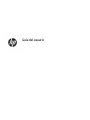 1
1
-
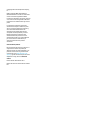 2
2
-
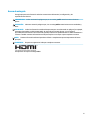 3
3
-
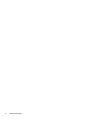 4
4
-
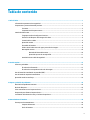 5
5
-
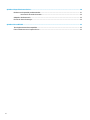 6
6
-
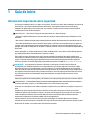 7
7
-
 8
8
-
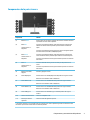 9
9
-
 10
10
-
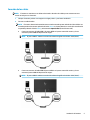 11
11
-
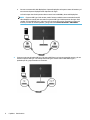 12
12
-
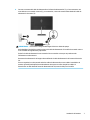 13
13
-
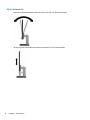 14
14
-
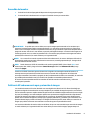 15
15
-
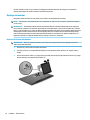 16
16
-
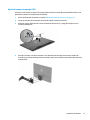 17
17
-
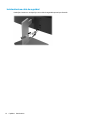 18
18
-
 19
19
-
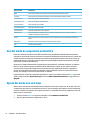 20
20
-
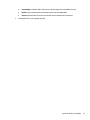 21
21
-
 22
22
-
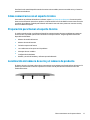 23
23
-
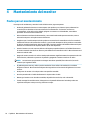 24
24
-
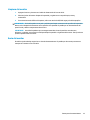 25
25
-
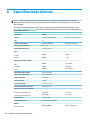 26
26
-
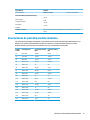 27
27
-
 28
28
-
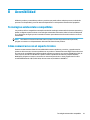 29
29
HP TPC-AA501 Manual de usuario
- Categoría
- Televisores
- Tipo
- Manual de usuario
- Este manual también es adecuado para
Artículos relacionados
-
HP Z27 27-inch 4K UHD Display El manual del propietario
-
HP Z32 31.5-inch 4K UHD Display El manual del propietario
-
HP ENVY 27s 27-inch Display Manual de usuario
-
HP Z24s 23.8-inch IPS UHD Display El manual del propietario
-
HP DreamColor Z32x Professional Display Manual de usuario
-
HP Z27s 27-inch IPS UHD Display El manual del propietario
-
HP Z43 42.5-inch 4K UHD Display El manual del propietario
-
HP U27 4K Wireless Monitor El manual del propietario
-
HP Z27u G3 QHD Display El manual del propietario